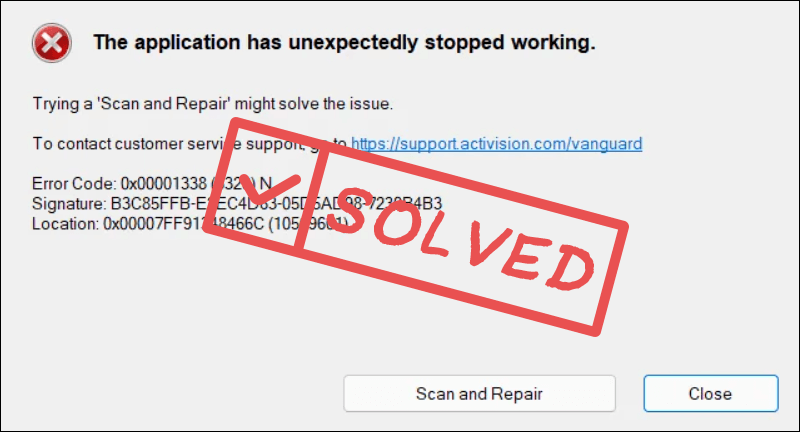
O aplicativo parou de funcionar inesperadamente O erro incomoda os jogadores do COD Modern Warfare 3 já há algum tempo. Infelizmente, a causa exata desse erro permanece desconhecida, o que significa que ainda não existe uma solução rápida e absoluta para esse problema.
Dito isso, alguns usuários gentis e generosos compartilham algumas soluções que os ajudaram a resolver. O aplicativo parou de funcionar inesperadamente erro no COD Modern Warfare 3, então se você também estiver incomodado com esse problema, sinta-se à vontade para tentar as correções que reunimos abaixo.
Tente estas correções para O aplicativo parou de funcionar inesperadamente no COD Modern Warfare 3
Você não precisa tentar todas as correções a seguir: basta percorrer a lista até encontrar aquela que resolve o problema O aplicativo parou de funcionar inesperadamente erro no COD Modern Warfare 3 para você.
- Execute Modern Warfare 3 como administrador
- Verifique os arquivos do jogo
- Adicione Modern Warfare 3 à lista de exceções do firewall do Windows
- Ative o Vsync
- Atualize o driver da placa de vídeo
- Desative aplicativos desnecessários em execução em segundo plano
- Reparar arquivos de sistema danificados e corrompidos
1. Execute Modern Warfare 3 como administrador
Executar Modern Warfare 3 como administrador dá ao jogo acesso total a todas as permissões e privilégios do sistema e, portanto, pode ajudar a evitar problemas inesperados como este. Dado que COD Modern Warfare 3 é lançado no Steam e Battle.net, executar esses inicializadores com direitos de administrador também dá ao jogo as mesmas permissões.
Para ver se isso corrige o o aplicativo parou de funcionar inesperadamente erro no COD Modern Warfare 3 para você, faça o seguinte:
- Clique com o botão direito em seu Vapor ícone e selecione Propriedades .
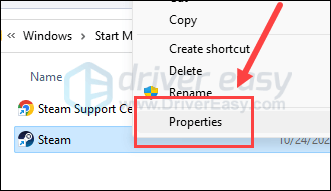
- Selecione os Compatibilidade aba. Marque a caixa para Execute este programa como administrador . Então clique Aplicar> OK para salvar as alterações.
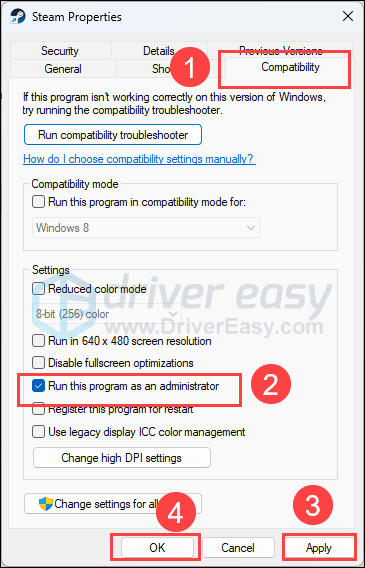
- Se você estiver iniciando o COD MW3 do Battle.net, faça o mesmo com ele para que seja executado com direitos de administrador.
Agora abra novamente o COD Modern Warfare 3, que deve ser aberto com permissão administrativa, para ver se o o aplicativo parou de funcionar inesperadamente o erro no COD Modern Warfare 3 permanece. Se o problema persistir, passe para a próxima correção.
2. Verifique os arquivos do jogo
Arquivos corrompidos ou ausentes também causarão problemas como o aplicativo parou de funcionar inesperadamente no COD Modern Warfare 3. Para ver se esse é o caso, você pode verificar os arquivos do jogo em:
2.1Battle.net
Para verificar os arquivos do jogo no Battle.net:
- Abra o Battle.net e clique no ícone do COD Modern Warfare 3.
- Clique na roda dentada ao lado do Jogar botão e selecione Escanear e reparar .
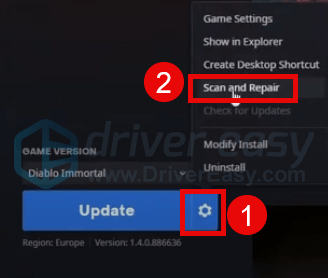
- Clique Iniciar digitalização .
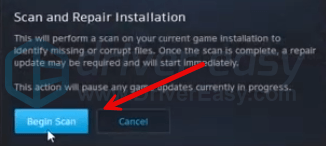
- Aguarde a conclusão do reparo.
2.2 Vapor
- Inicie o Steam.
- No BIBLIOTECA , clique com o botão direito em COD Modern Warfare 3 e selecione Propriedades no menu suspenso.
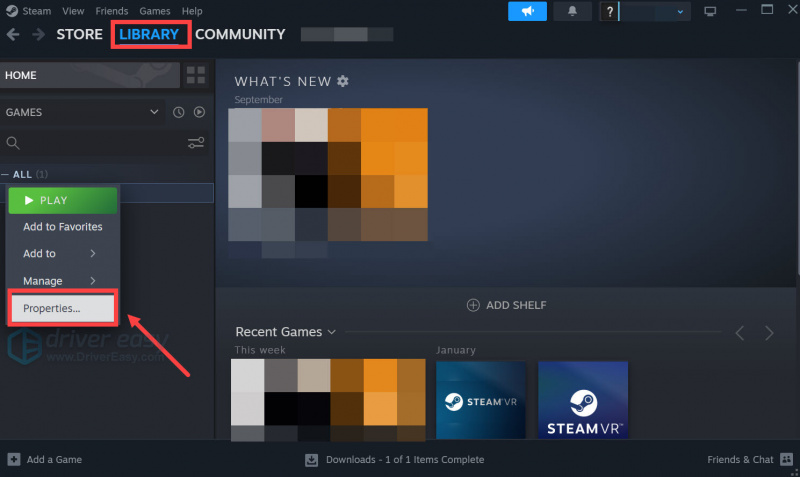
- Selecione os Arquivos instalados aba e clique no Integridade verificada dos arquivos do jogo botão.

- O Steam verificará os arquivos do jogo – esse processo pode levar vários minutos.
Quando a verificação e o reparo dos arquivos do jogo forem concluídos, inicie o COD Modern Warfare 3 novamente para ver se o aplicativo parou de funcionar inesperadamente. Se sim, por favor, siga em frente.
3. Adicione Modern Warfare 3 à lista de exceções do firewall do Windows
Alguns jogadores mencionaram que adicionar COD MW3 à lista de exceções do firewall do Windows ajuda a impedir o aplicativo parou de funcionar inesperadamente erro para eles. Provavelmente, isso ocorre porque o firewall do Windows impede a execução de certos serviços ou arquivos com o jogo e, portanto, com o erro.
Para ver se isso funciona para você:
- No teclado, pressione o janelas chave e o R simultaneamente para abrir a caixa Executar.
- Tipo controlar firewall.cpl e bateu Digitar .
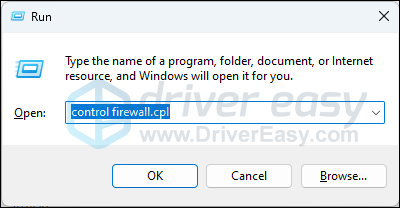
- No painel de navegação esquerdo, clique em Permitir um aplicativo ou recurso através do Firewall do Windows Defender .
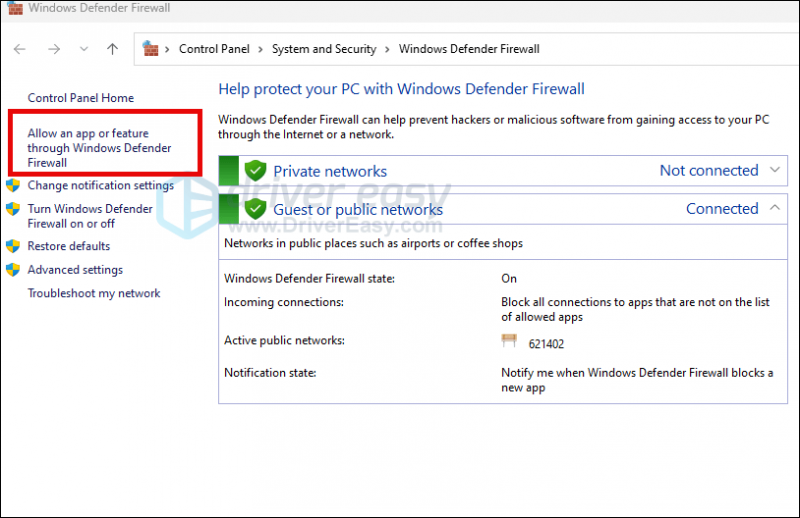
- Role para baixo e verifique se Vapor e Batalha.net estão na lista.
- Caso contrário, clique no Mudar configurações botão.
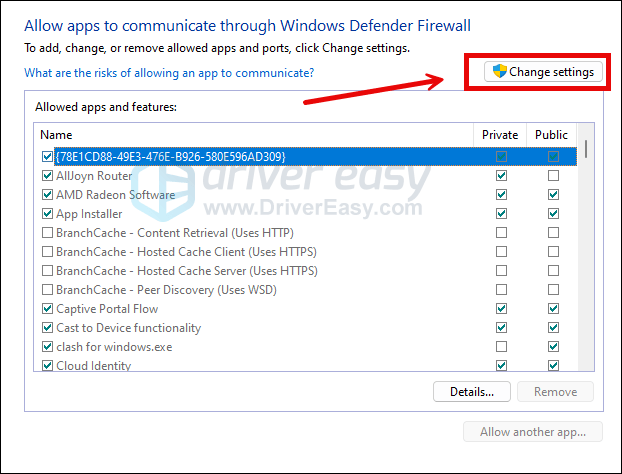
- Clique Permitir outro aplicativo… .
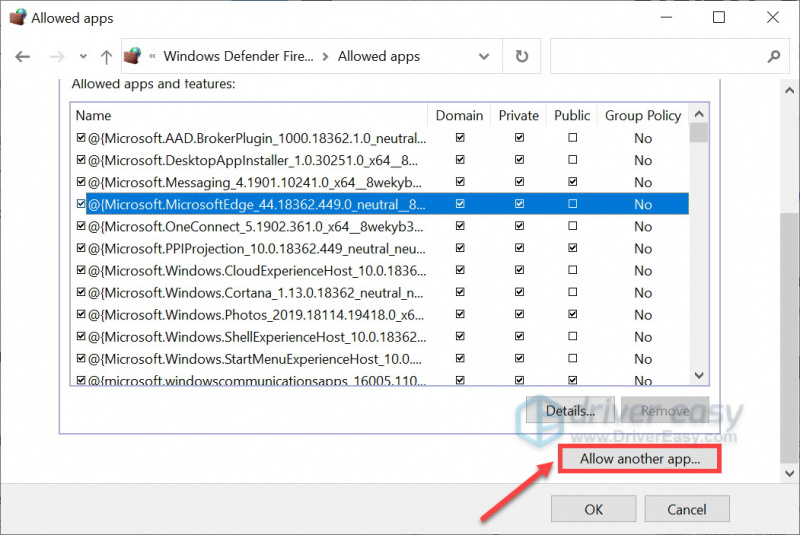
- Clique Navegar… e vá para a pasta de instalação do Vapor e Bettle.net .
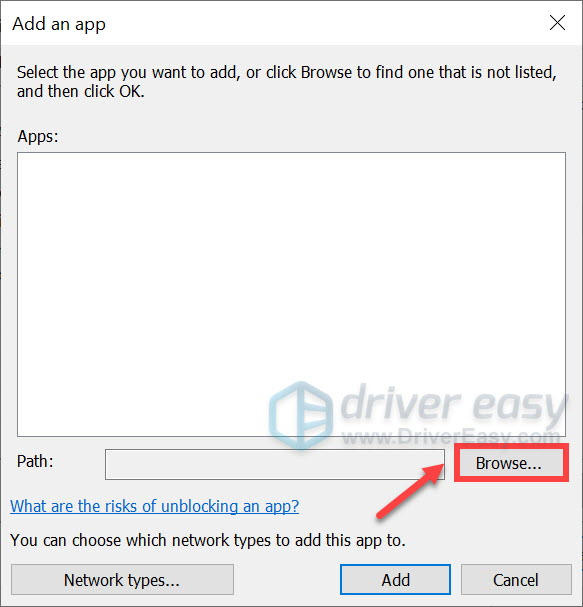
Se você não sabe qual é a pasta de instalação do seu Steam ou Bettle.net, basta clicar com o botão direito no atalho e selecionar Abrir local do Ficheiro .
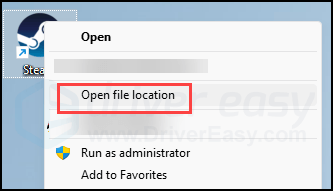
- Encontrar vapor.exe e clique nele. Então clique Abrir .
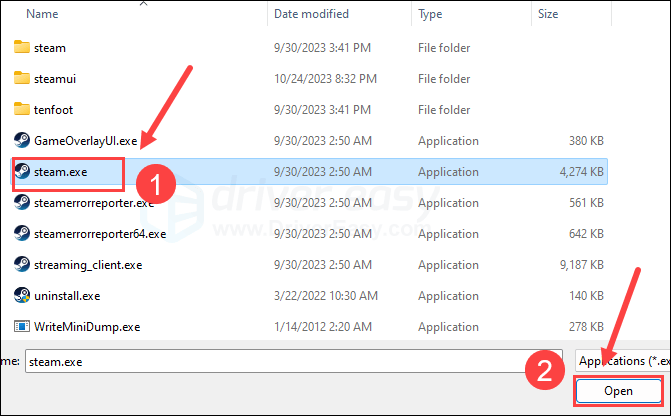
- Quando estiver localizado, clique Adicionar .
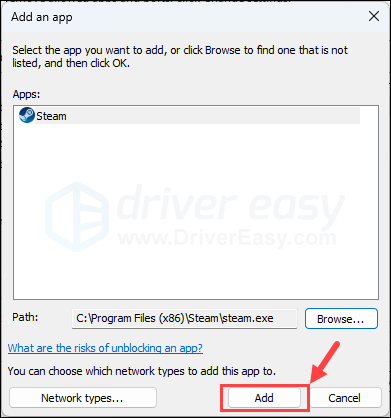
- Agora certifique-se de que o Steam esteja adicionado à lista e marque Domínio , Privado , e Público . Quando terminar, clique OK .
- Repita as etapas 8 a 10 com Battle.net.
Quando isso for feito, inicie o COD MW3 novamente para ver se o aplicativo parou de funcionar inesperadamente o erro persiste. Se sim, por favor, siga em frente.
4. Ative o Vsync
VSync (Vertical Sync) foi projetado para corrigir distorções e interrupções na tela, sincronizando a taxa de atualização com a taxa de quadros do seu monitor. Quando a taxa de quadros do jogo é muito alta para o monitor acompanhar, problemas como tela rasgada, entrada e saída de áudio às vezes e o o aplicativo parou de funcionar inesperadamente erro no COD MW3 pode acontecer. Para corrigir isso, você pode alterar as configurações de VSync da sua placa de vídeo.
Para ativar o VSync no Painel de controle NVIDIA:
- Na sua área de trabalho, clique com o botão direito em um espaço vazio e selecione Painel de controle NVIDIA .
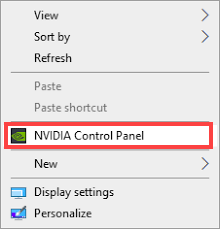
- No painel esquerdo, selecione Gerenciar configurações 3D e escolha Configurações globais . Então encontre Sincronização vertical e clique no menu suspenso à direita. Selecione Sobre e clique Aplicar .
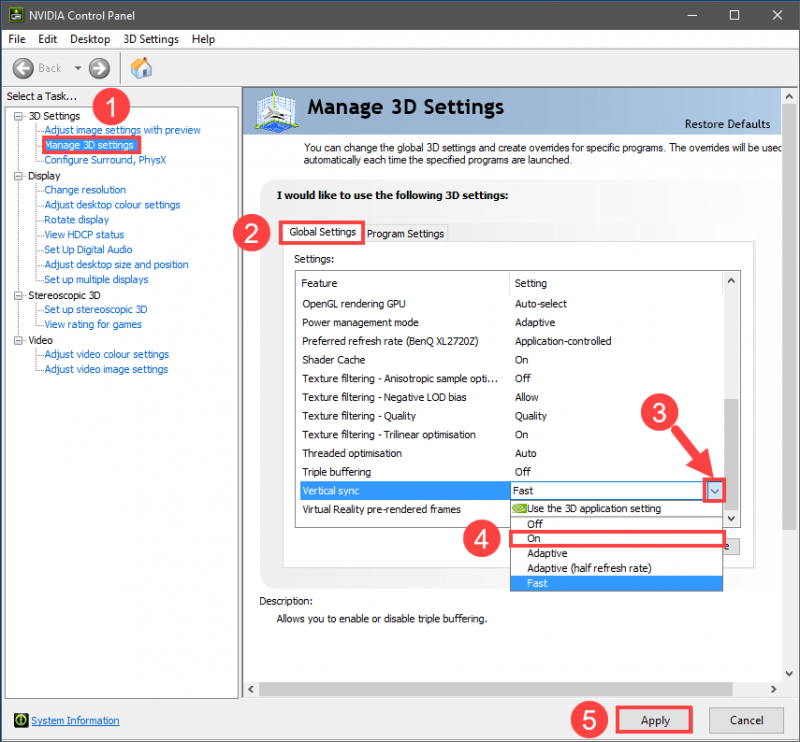
Configurando a sincronização vertical para Adaptativo também pode ser eficiente, de acordo com alguns jogadores.
Se você tiver uma placa de vídeo AMD, modifique a configuração Aguardar atualização vertical:
- No seu teclado, aperte o janelas chave e tipo amd . Então clique Software AMD Radeon .
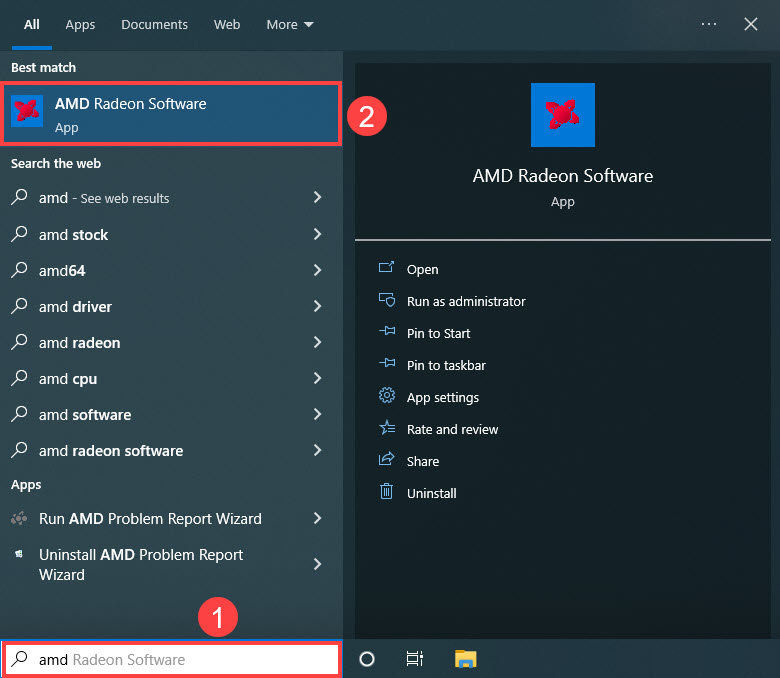
- No canto superior direito do menu, clique no ícone de configurações. Em seguida, selecione o Gráficos guia e navegue até Aguarde a atualização vertical . Clique na pequena seta à direita para abrir o menu suspenso.
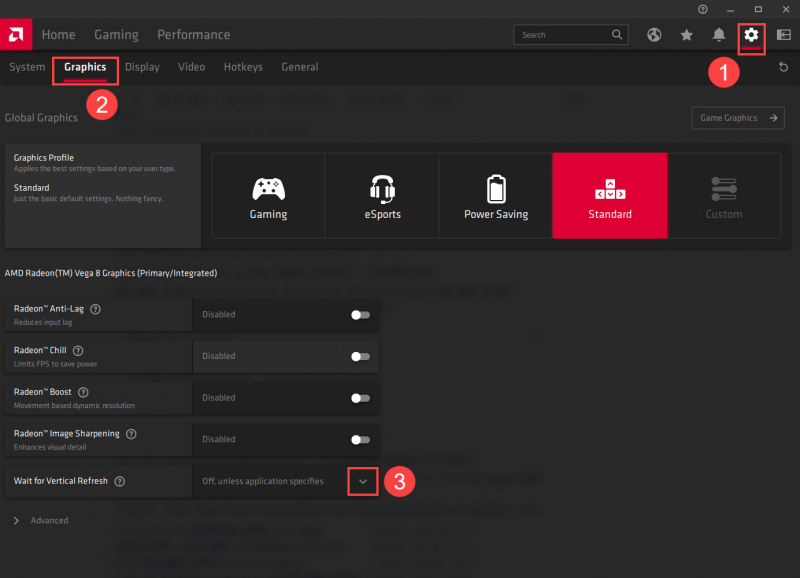
- Clique Sempre .
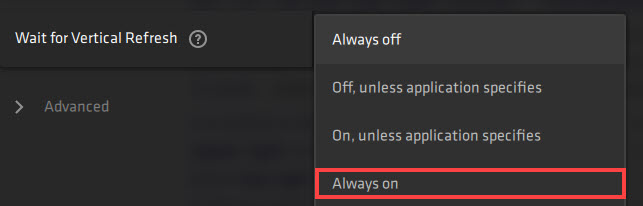
Quando isso for feito, inicie o COD MW3 novamente para ver se o aplicativo parou de funcionar inesperadamente o erro persiste. Se sim, por favor, siga em frente.
5. Atualize o driver da placa de vídeo
Um driver de placa de vídeo desatualizado ou incorreto também pode ser o culpado o aplicativo parou de funcionar inesperadamente erro em Call of Duty: Modern Warfare 3, portanto, se os métodos acima não ajudarem a corrigir o problema no COD MW3, é provável que você tenha um driver gráfico corrompido ou desatualizado. Portanto, você deve atualizar seus drivers para ver se isso ajuda.
Existem basicamente duas maneiras de atualizar seu driver gráfico: manualmente ou automaticamente.
Opção 1: atualize seu driver gráfico manualmente
Se você é um jogador que entende de tecnologia, pode passar algum tempo atualizando o driver da GPU manualmente.
Para fazer isso, primeiro visite o site do fabricante da sua GPU:
- NVIDIA
- AMD
- Informações
Em seguida, procure o modelo da sua GPU. Observe que você só deve baixar o instalador de driver mais recente compatível com seu sistema operacional. Depois de baixado, abra o instalador e siga as instruções na tela para atualizar.
Opção 2: atualize seu driver gráfico automaticamente (recomendado)
Se você não tiver tempo, paciência ou habilidade para atualizar o driver manualmente, poderá fazê-lo automaticamente com Motorista Fácil . O Driver Easy reconhecerá automaticamente o seu sistema e encontrará os drivers corretos para ele. Você não precisa saber exatamente qual sistema seu computador está executando, não precisa se preocupar com o driver errado que está baixando e não precisa se preocupar em cometer erros durante a instalação. Driver Easy cuida de tudo.
Você pode atualizar seus drivers automaticamente com o LIVRE ou o Versão profissional do Driver Fácil. Mas com a versão Pro são necessários apenas 2 passos (e você obtém suporte total e garantia de devolução do dinheiro em 30 dias):
- Download e instale o Driver Easy.
- Execute o Driver Easy e clique no botão Escaneie agora botão. O Driver Easy irá então verificar o seu computador e detectar quaisquer drivers com problemas.
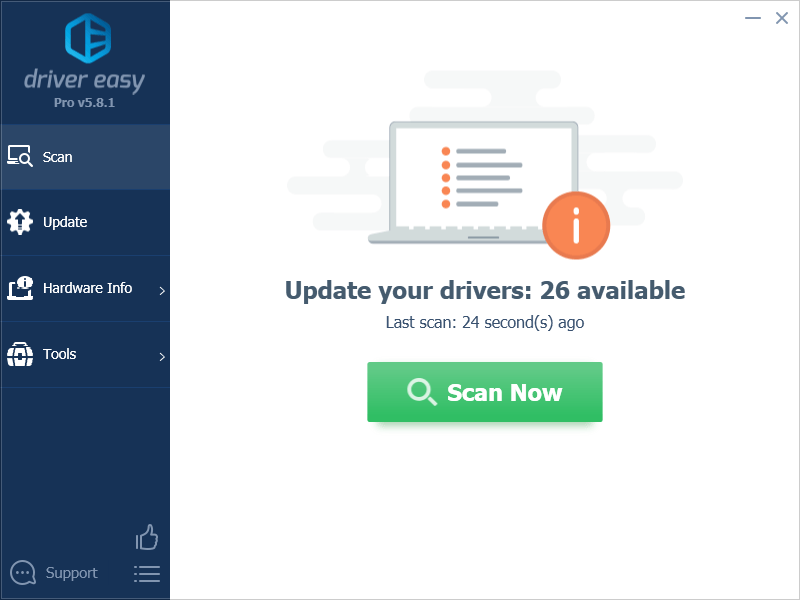
- Clique Atualize tudo para baixar e instalar automaticamente a versão correta do todos os drivers que estão faltando ou desatualizados em seu sistema. (Isso requer o Versão profissional – você será solicitado a atualizar quando clicar em Atualizar tudo.)

Observação : Você pode fazer isso de graça se quiser, mas é parcialmente manual. - Reinicie o seu PC para que as alterações tenham efeito.
Inicie o COD Modern Warfare 3 novamente e veja se o driver gráfico mais recente ajuda a parar o aplicativo parou de funcionar inesperadamente erro. Se essa correção não funcionar para você, tente a próxima correção abaixo.
6. Desative aplicativos desnecessários em execução em segundo plano
Se houver muitos aplicativos irrelevantes em execução em segundo plano, seus recursos de RAM e CPU serão consumidos em grande parte e, portanto, aumentarão a possibilidade de erros como o aplicativo parou de funcionar inesperadamente no COD Modern Warfare 3. Portanto, antes de começar a jogar, feche todos os aplicativos desnecessários.
- Clique com o botão direito na barra de tarefas do Windows e selecione Gerenciador de tarefas .
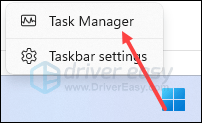
- Selecione cada aplicativo que consome muitos recursos e clique em Finalizar tarefa para fechá-los um por um.
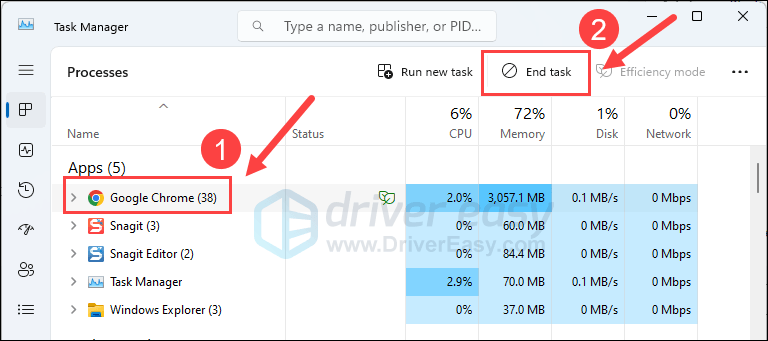
Em seguida, execute o COD MW3 novamente e veja se o aplicativo parou de funcionar inesperadamente o erro foi corrigido. Se o problema persistir, siga em frente.
7. Repare arquivos de sistema danificados e corrompidos
Se você estiver enfrentando problemas persistentes e nenhuma das soluções anteriores se mostrou eficaz, é possível que a culpa seja dos arquivos de sistema corrompidos. Para corrigir isso, reparar os arquivos do sistema torna-se crucial. A ferramenta System File Checker (SFC) pode ajudá-lo neste processo. Ao executar o comando “sfc /scannow”, você pode iniciar uma verificação que identifica problemas e repara arquivos de sistema ausentes ou corrompidos. Contudo, é importante notar que a ferramenta SFC concentra-se principalmente na verificação de arquivos importantes e pode ignorar problemas menores .
Em situações em que a ferramenta SFC é insuficiente, recomenda-se uma ferramenta de reparo do Windows mais poderosa e especializada. Fortificar é uma ferramenta automatizada de reparo do Windows que se destaca na identificação de arquivos problemáticos e na substituição de arquivos com defeito. Ao fazer uma varredura completa em seu PC, o Fortect pode fornecer uma solução mais abrangente e eficaz para reparar seu sistema Windows.
- Download e instale o Fortec.
- Abra o Fortec. Ele executará uma verificação gratuita do seu PC e fornecerá um relatório detalhado do status do seu PC .
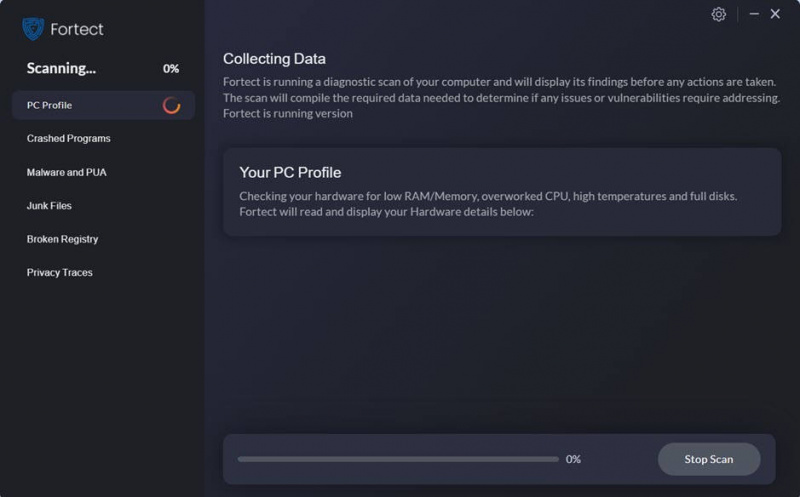
- Quando terminar, você verá um relatório mostrando todos os problemas. Para corrigir todos os problemas automaticamente, clique em Iniciar reparo (Você precisará comprar a versão completa. Ela vem com um Garantia de devolução do dinheiro em 60 dias para que você possa reembolsar a qualquer momento se o Fortect não resolver o seu problema).
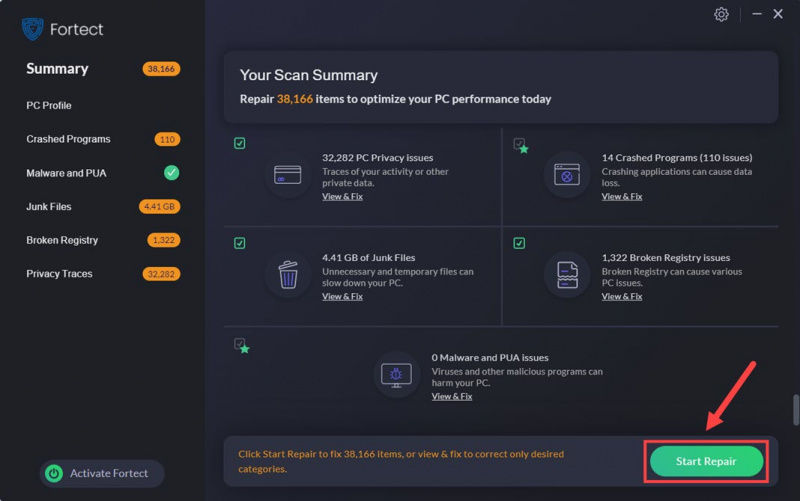
Obrigado por ler o post. Se você tiver outras sugestões que ajudaram a corrigir o aplicativo parou de funcionar inesperadamente erro em Call of Duty: Modern Warfare 3 para você, sinta-se à vontade para compartilhar conosco deixando um comentário abaixo.



![[RESOLVIDO] Caneta de superfície não está escrevendo/funcionando](https://letmeknow.ch/img/other/68/surface-pen-schreibt-funktioniert-nicht.jpg)


